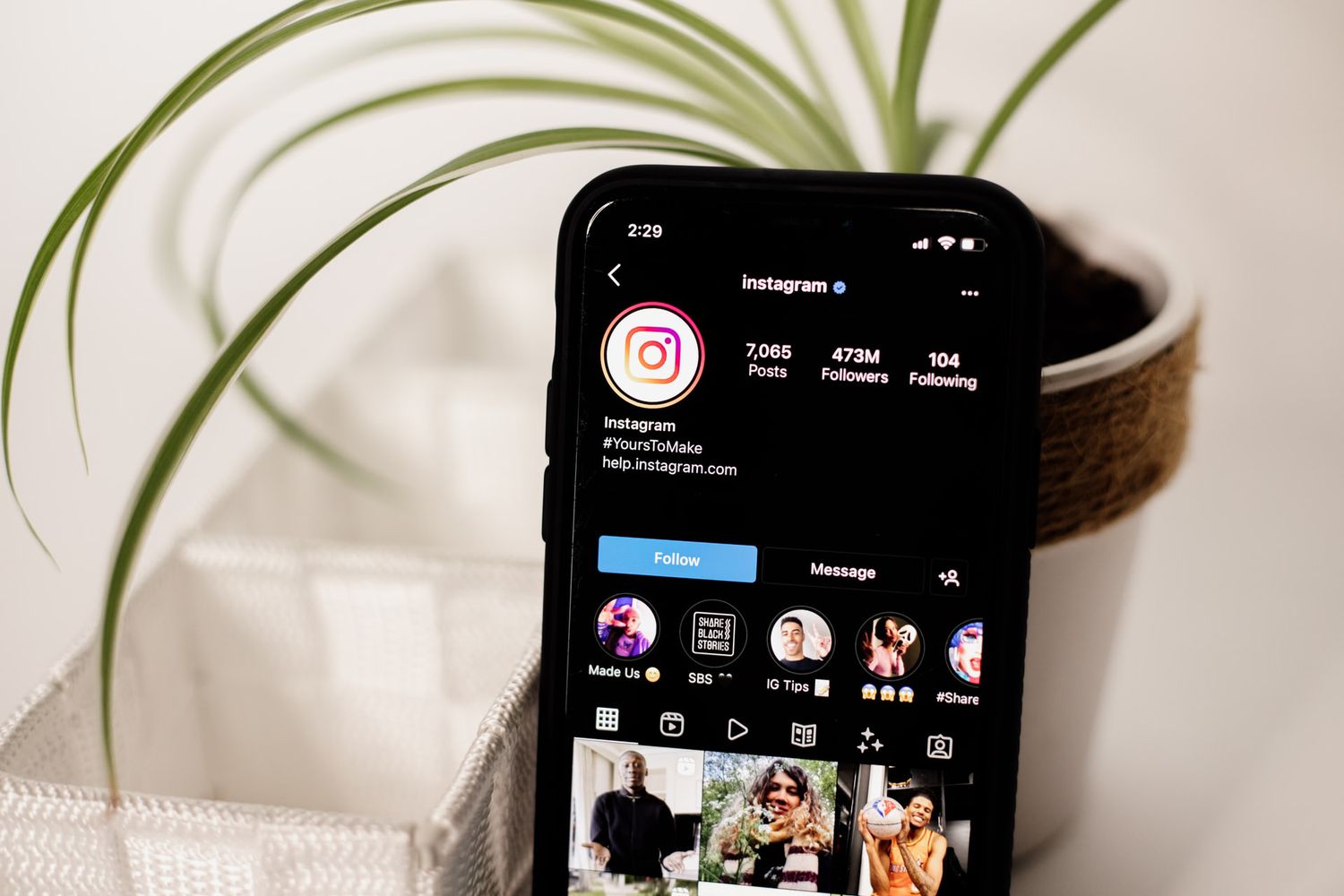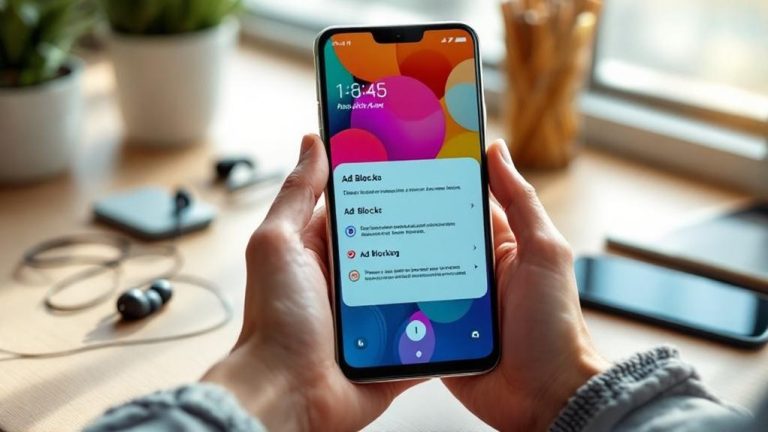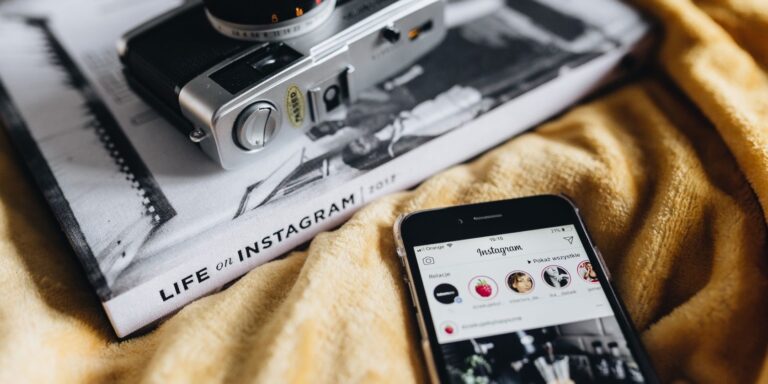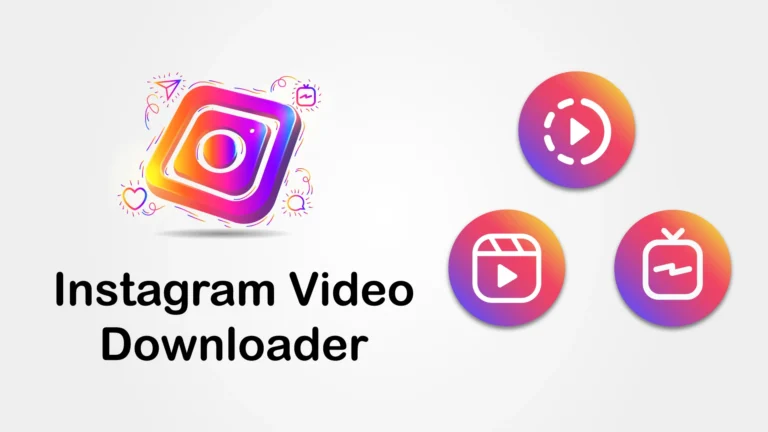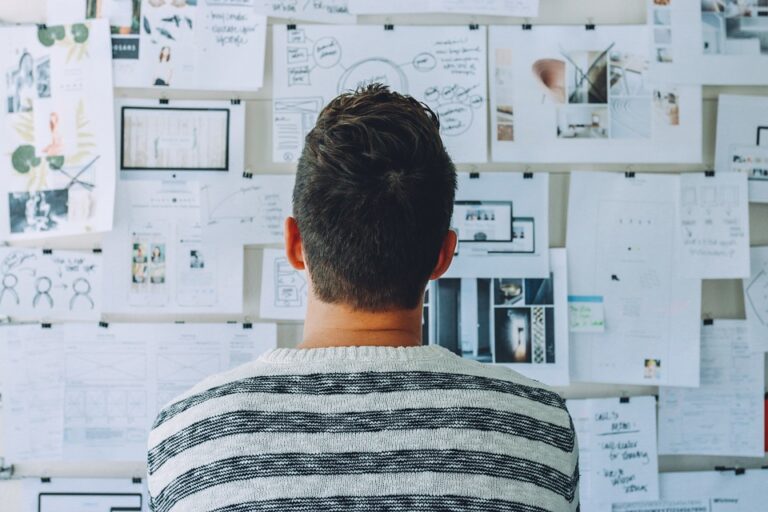How to post a YouTube video on Instagram
What to know
- Skopiuj adres URL wideo> przejdź do programu do pobierania> pobierz wideo> Instagram > prześlij film > edytuj > Udział.
- Mobile Stories: Skopiuj adres URL wideo > przejdź do programu do pobierania > pobierz wideo > Stories on Instagram > edytuj > Następny.
W tym przewodniku wyjaśniono, jak przesyłać filmy z YouTube na konto na Instagramie jako post i historię IG.
Jak udostępnić film z YouTube na Instagramie (komputer)
W tej sekcji wykorzystaliśmy osobisty film z YouTube, aby zademonstrować, jak przesłać na Instagram jako post. Pamiętaj, że nie możesz przesyłać zdjęć do Stories za pośrednictwem przeglądarkowej wersji Instagrama.
Pobieranie filmów jest dostępne bezpośrednio w ramach subskrypcji YouTube Premium, jednak filmy nie są w rzeczywistości zapisywane na dysku twardym, więc nie będzie można ich oglądać poza YouTube. Podobnie nie będziesz mógł ich przesłać.
-
Przejdź do filmu YouTube, który chcesz pobrać i wybierz Udział poniżej wideo.
-
Choose Copy aby skopiować adres URL filmu.
-
Pobierz i zainstaluj VLC Media Player, a następnie otwórz aplikację.
-
Choose File > Otwarta sieć.
-
Wklej adres URL wideo do paska i wybierz open. Wideo zostanie otwarte i rozpocznie się odtwarzanie.
-
Zatrzymaj wideo i ustaw go z powrotem na początek, a następnie wybierz Odtwarzanie nagranego dźwięku > Nagrywać. Uruchom ponownie odtwarzanie i pozwól odtwarzać wideo tak długo, jak chcesz nagrywać.
-
Nagrywanie zostanie zatrzymane po wybraniu Zatrzymywać sięlub gdy film się skończy. Znajdź nowe nagranie pod Moje filmy w lewym okienku. Kliknij nagranie prawym przyciskiem myszy i wybierz Pokaż w Finderze zlokalizować sam plik.
-
Wróć do Instagrama na pulpicie i zaloguj się na Instagramie.
-
Choose plus (+symbol ).
-
Choose Wybierz z komputera aby wybrać film, który chcesz przesłać.
-
Teraz będziesz mógł przyciąć wideo, jak chcesz. Po zakończeniu wybierz Następny.
-
Następnie możesz dalej edytować wideo lub przyciąć je. Po zakończeniu wybierz Następny.
-
Teraz możesz dodać opis do filmu, lokalizację i osoby, które chcesz opublikować. Po zakończeniu wybierz Udział.
Prześlij film z YouTube do aplikacji Instagram jako post
W tej sekcji dowiesz się, jak przesłać film z YouTube na Instagram na swoim urządzeniu mobilnym.
Witryny pobierania filmów YouTube (takie jak YT5) często wykorzystują podejrzane reklamy i podejrzane wyskakujące okienka. Nie zalecamy pobierania filmów z YouTube za pomocą YT5 lub podobnych witryn.
-
Get Udział pod filmem YouTube, który chcesz udostępnić.
-
Get Copy link.
-
Przejdź do witryny pobierania filmów z YouTube, a następnie wklej link do filmu z YouTube i dotknij Początek.
-
Get Uzyskać link, a po konwersji wideo wybierz Pobierać.
-
Następnie otwórz aplikację Instagram. Stuknij w plus (+) w prawym górnym rogu i wybierz Post.
-
Wybierz film, który chcesz przesłać, i dotknij niebieska strzała w prawym górnym rogu.
-
W poniższej sekcji możesz dodać filtry lub przyciąć wideo. Po zakończeniu dotknij Następny.
-
W tej ostatniej sekcji Nowy post napisz podpis do filmu, oznacz osoby, dodaj lokalizację i nie tylko.
-
Po zakończeniu przejdź do dolnej części piargi i dotknij Udział.
Prześlij film z YouTube do aplikacji Instagram jako historię
W ten sposób przesyłasz film z YouTube jako historię na Instagramie.
-
Tap on plus (+) ponownie u góry Instagrama, ale tym razem wybierz Fabuła.
-
Wybierz film, który chcesz opublikować.
-
Teraz możesz add do wideo naklejki, muzykę, filtry i inne elementy.
-
W zależności od tego, jak długi jest film, możesz dotknąć drugiej historii i edytować ją osobno.
-
Gdy skończysz, dotknij Next w prawym dolnym rogu i gotowe.
Obawy dotyczące praw autorskich związane z korzystaniem z filmów z YouTube
Przesyłanie filmów z YouTube jest dość prostym przedsięwzięciem i nie jest bardzo trudne. Zanim jednak przejdziesz dalej, upewnij się, że masz pozwolenie na przesyłanie materiałów chronionych prawem autorskim.
According to Warunki korzystania z serwisu Instagram i wytyczne dla społeczności, ludzie mogą publikować tylko treści, które nie naruszają praw własności. Zalecamy również trzymanie się narzędzia do pobierania YouTube wymienionego w tym przewodniku, ponieważ inne mogą mieć wiele irytujących reklam.